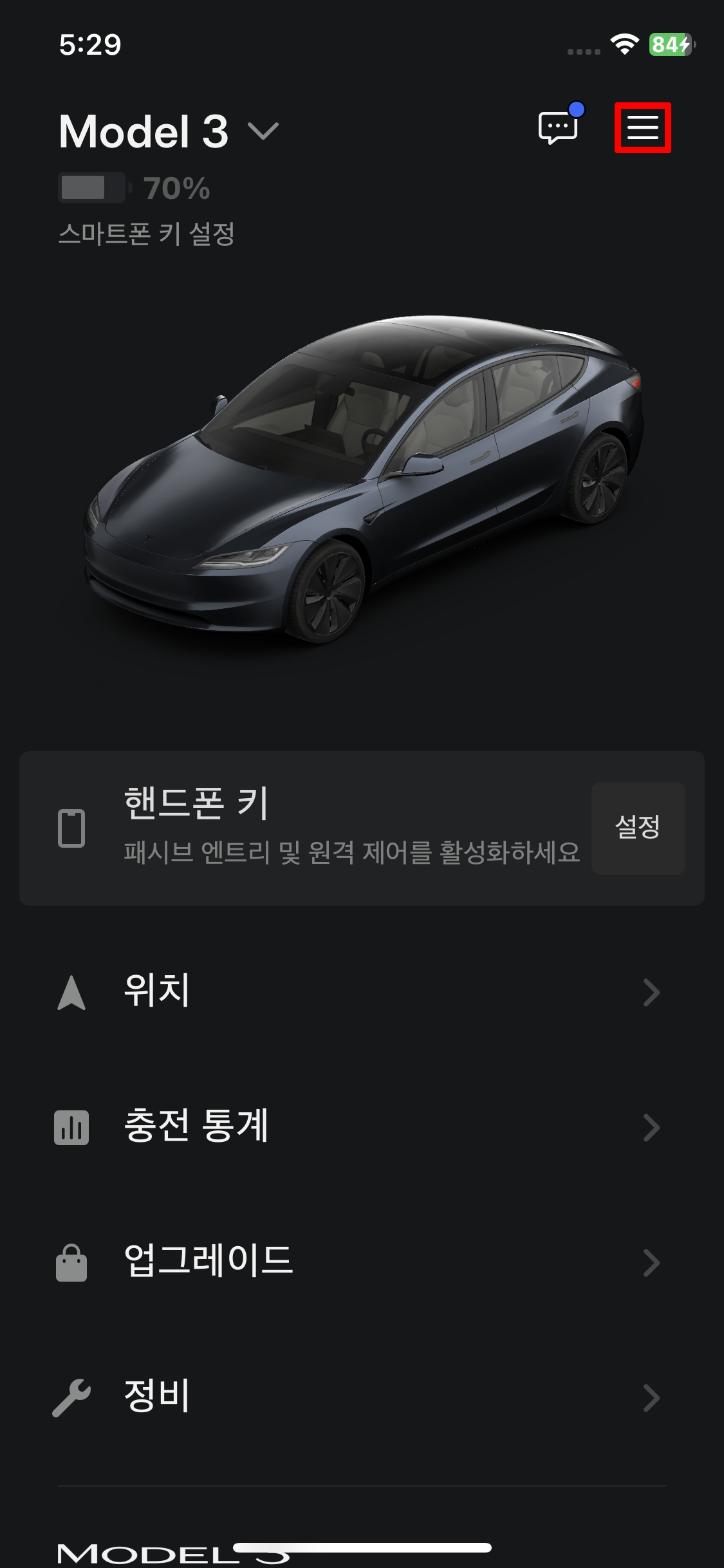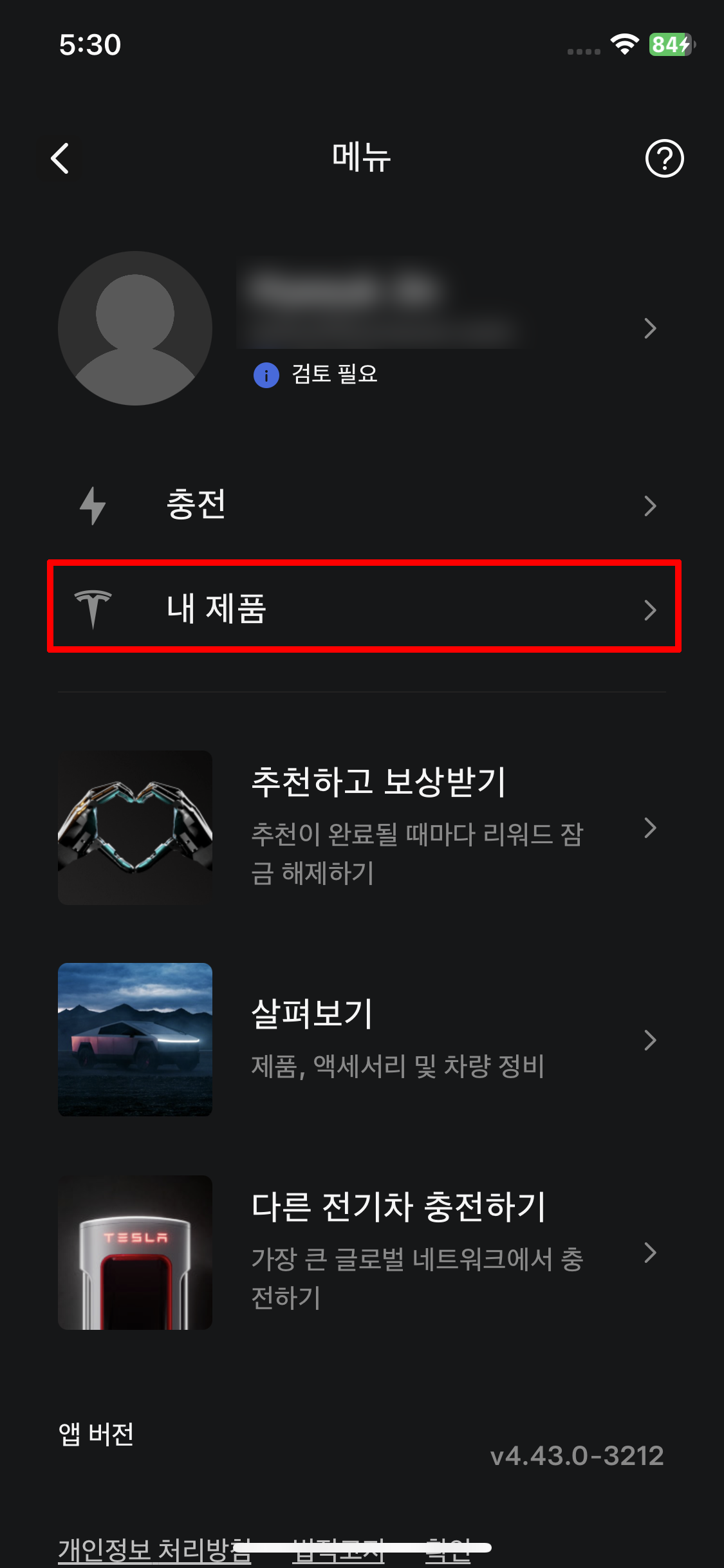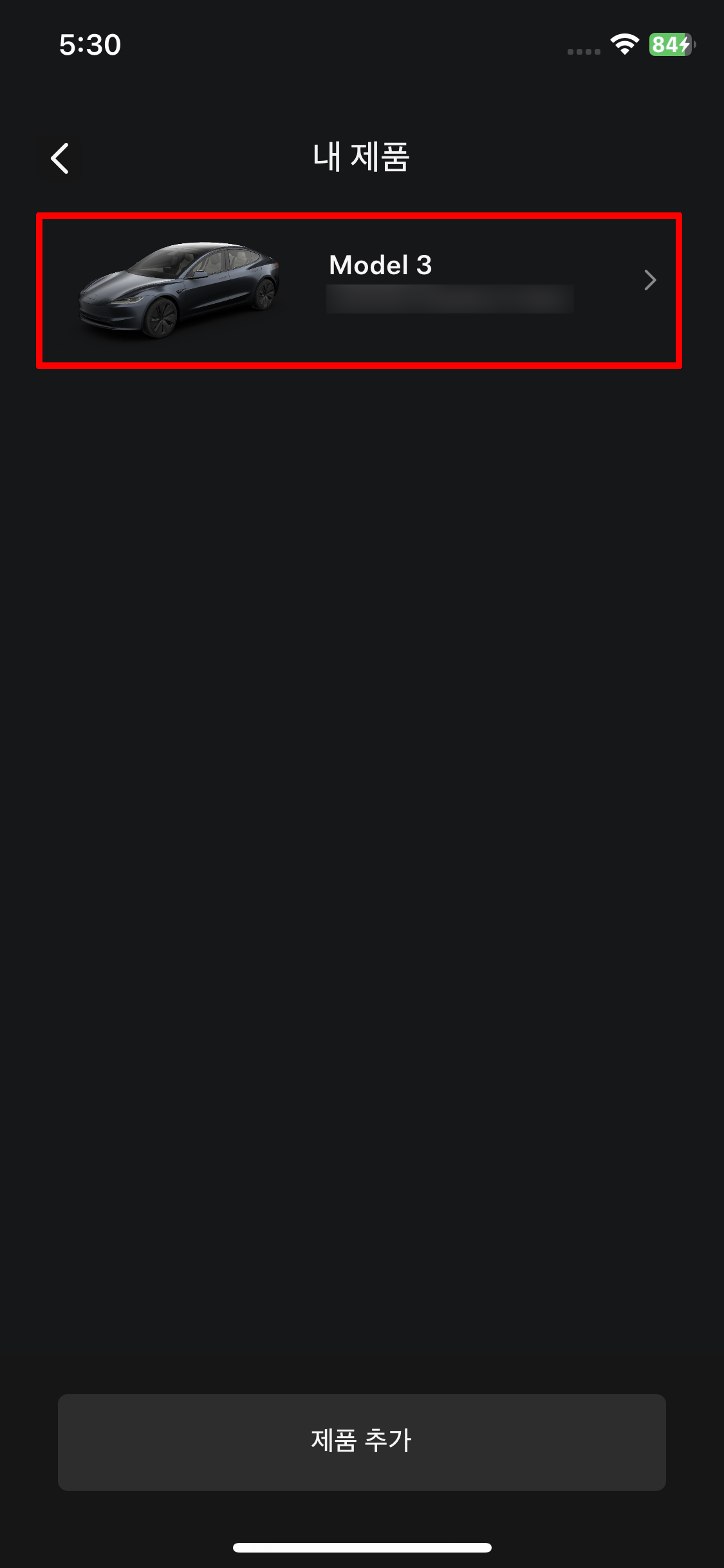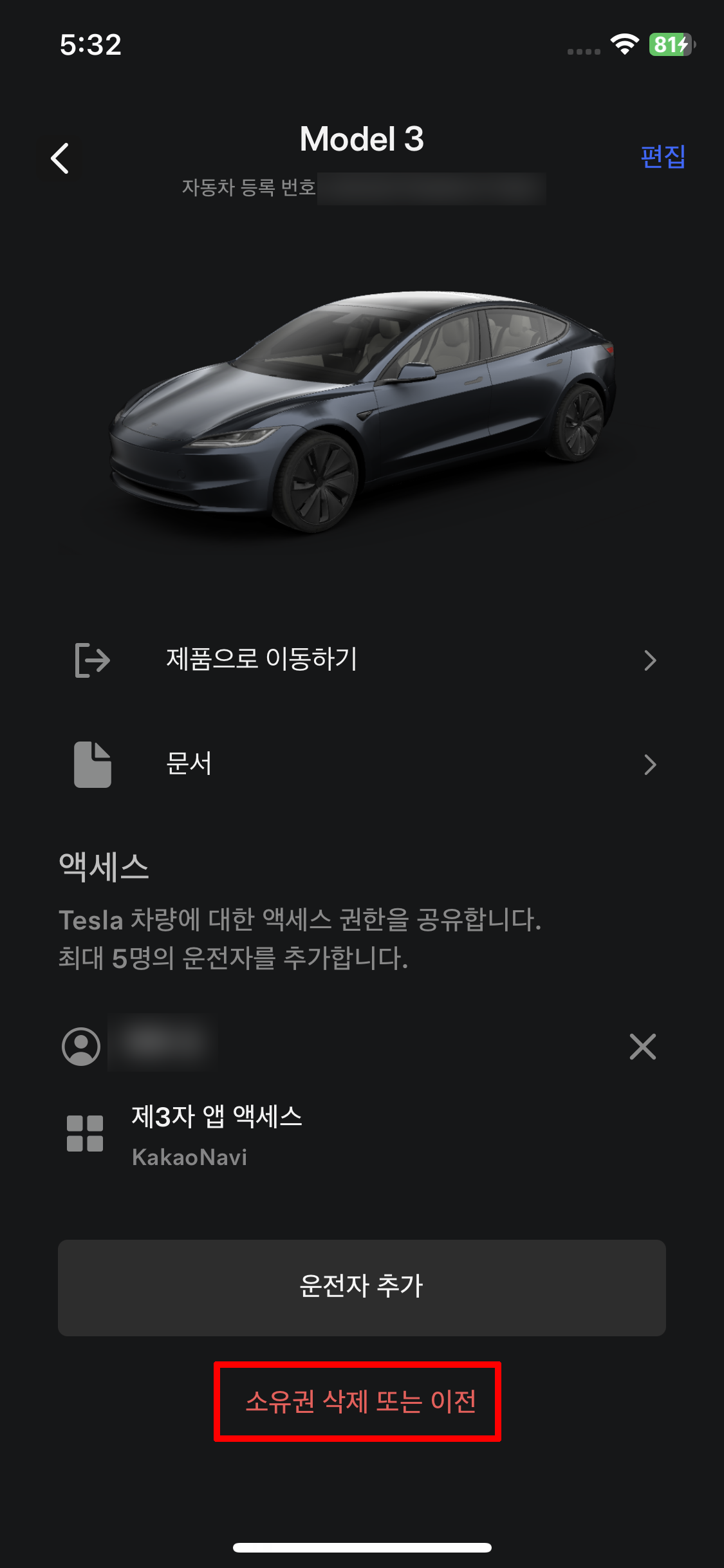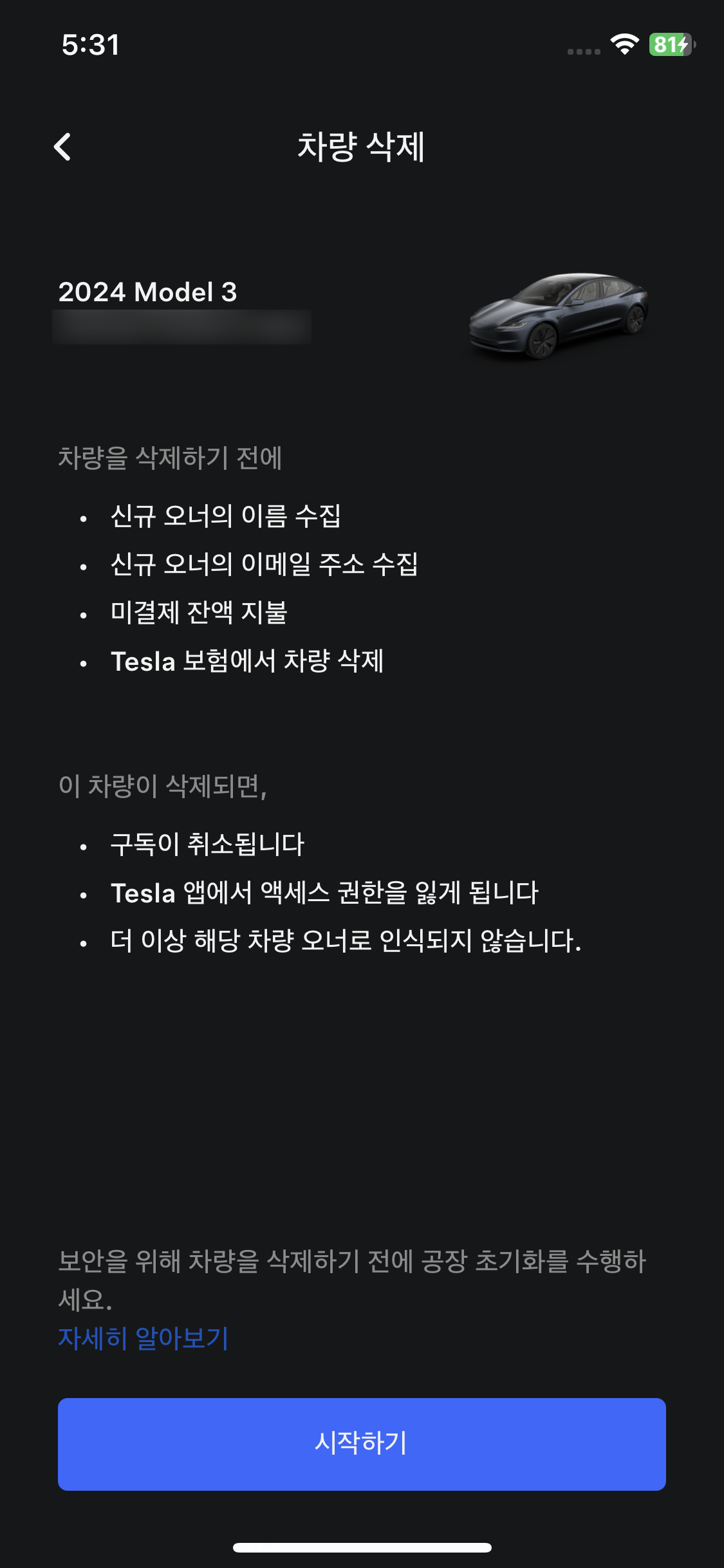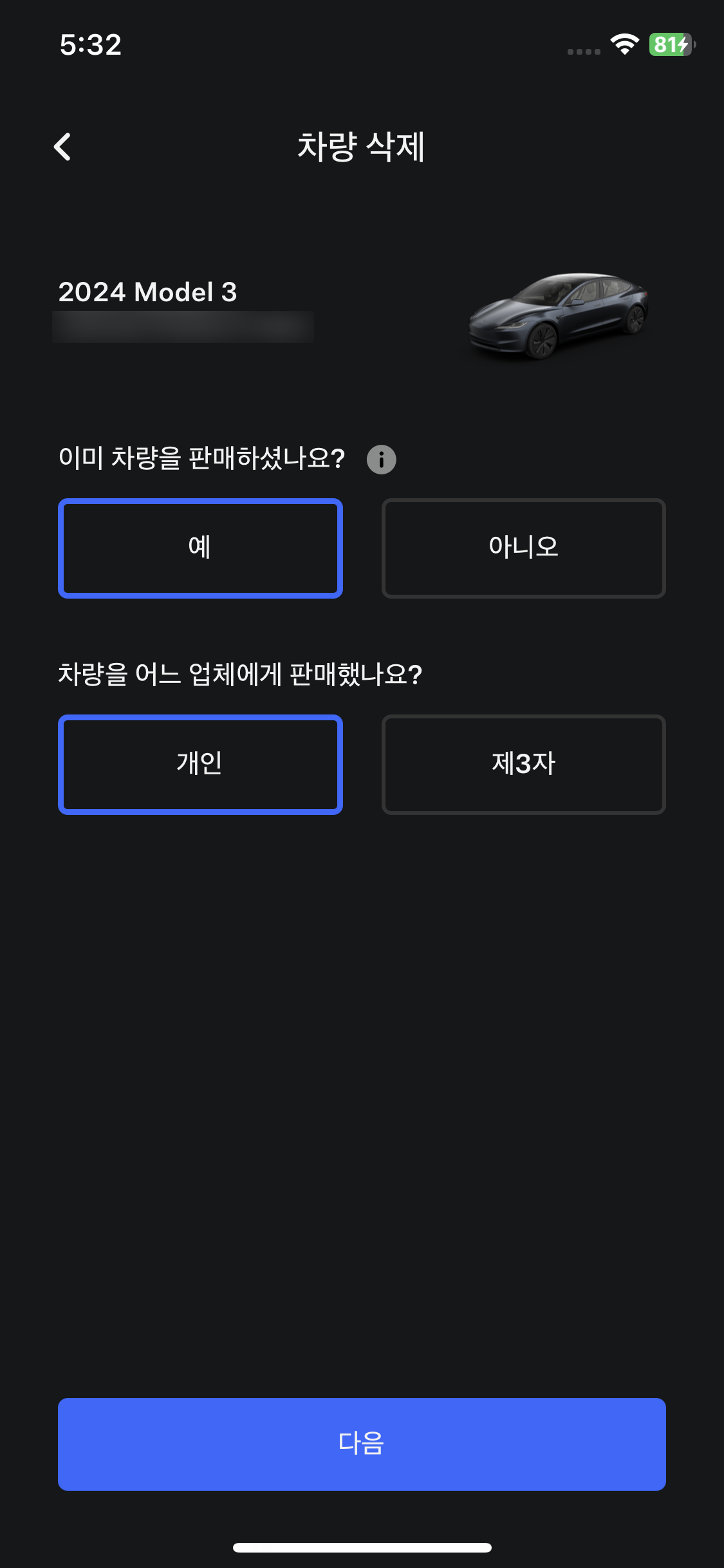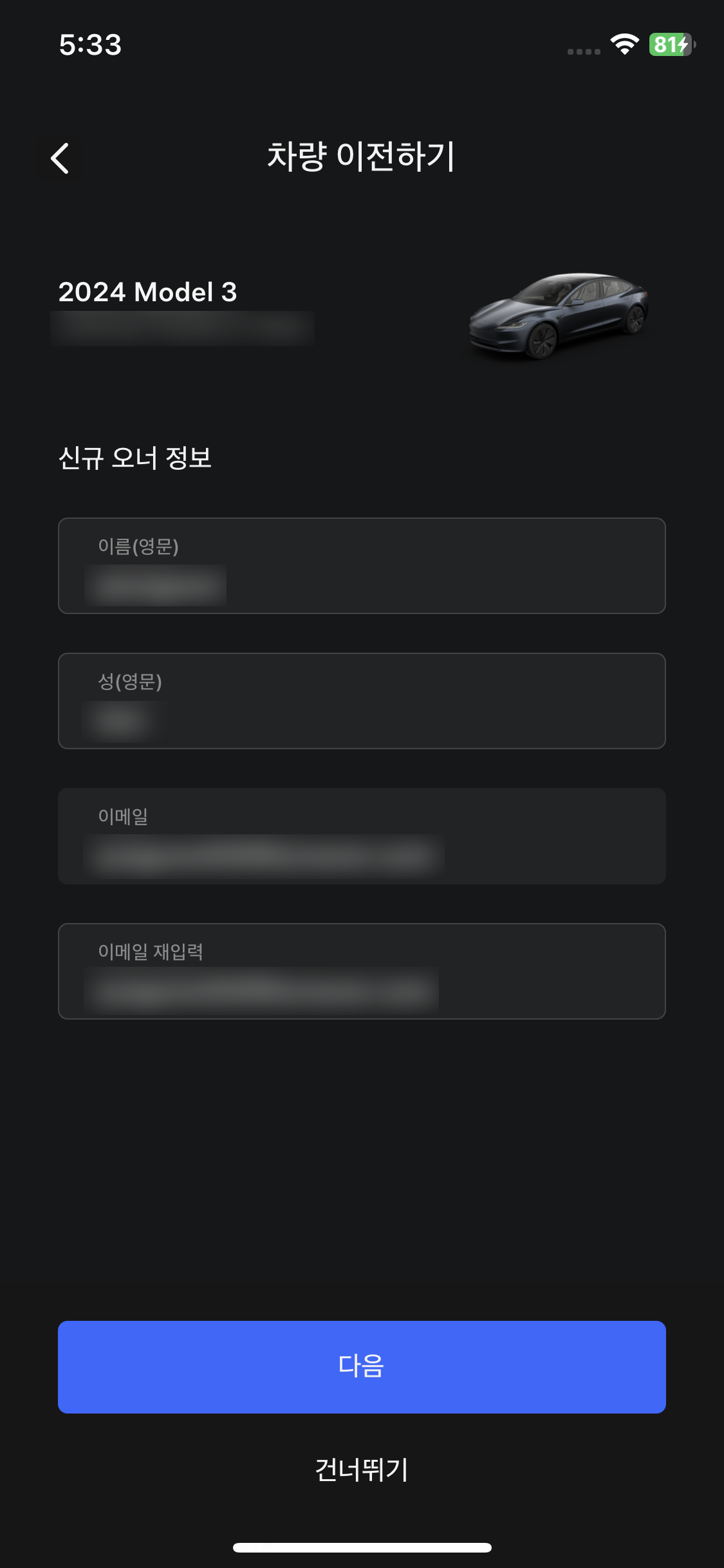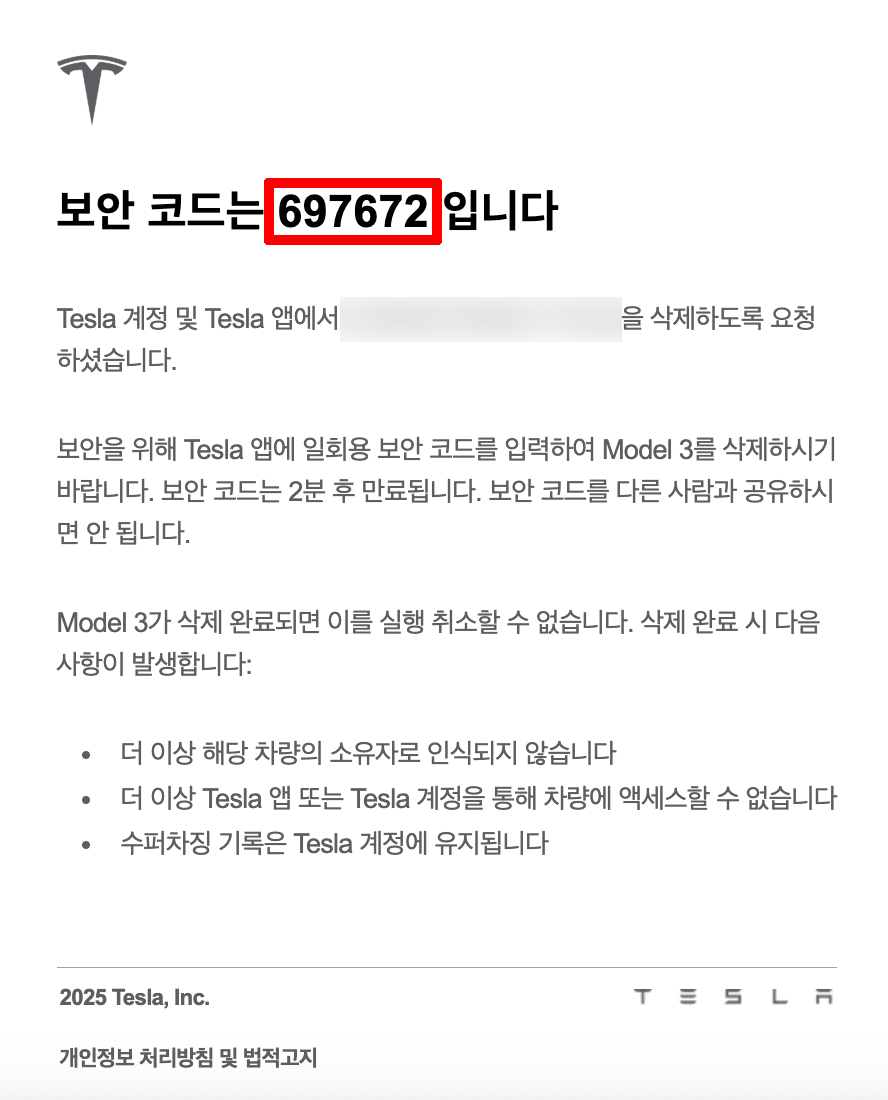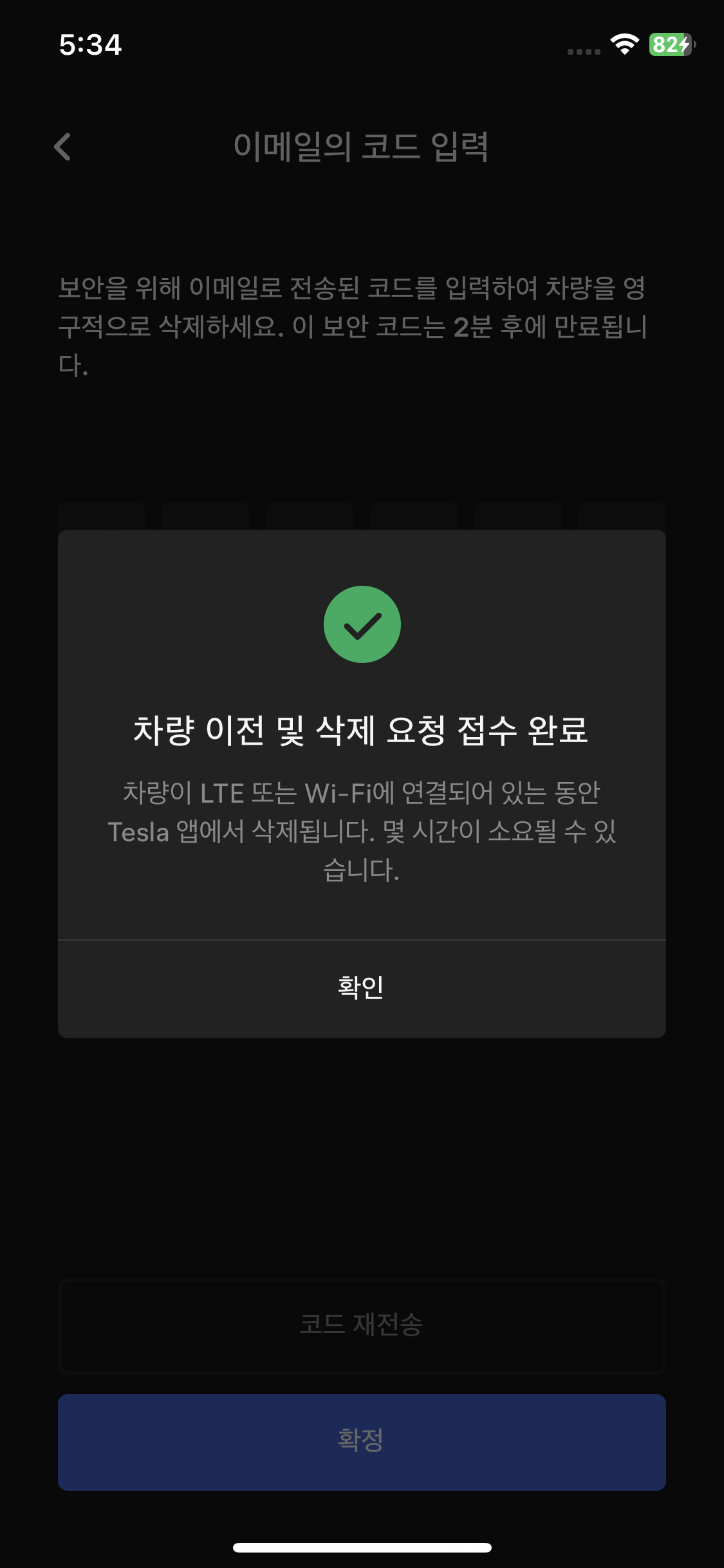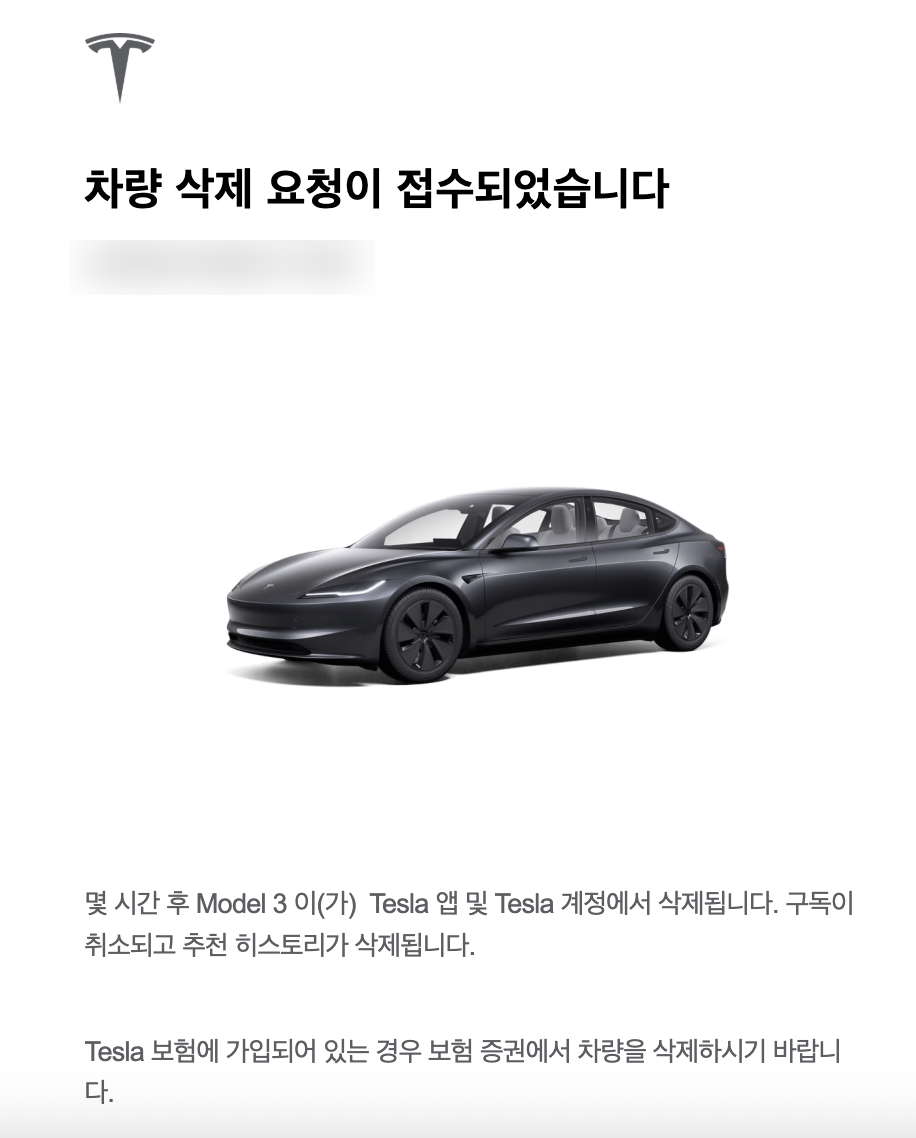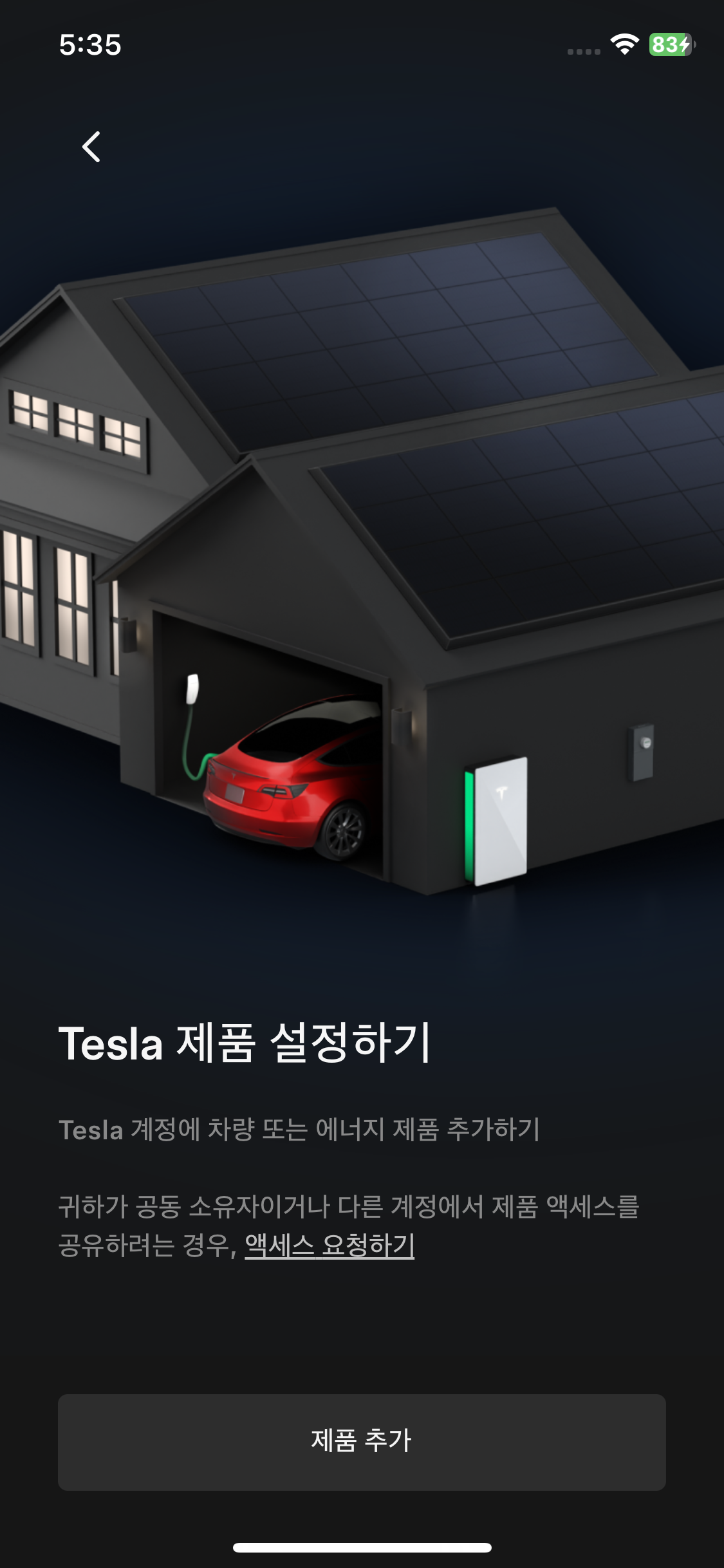테슬라 소유권 이전 가이드
테슬라 차량 계정 이전 완벽 가이드: 앱에서 쉽게 내 차 소유권 옮기기
테슬라 차량의 계정을 다른 사람에게 옮기는 방법을 쉽고 빠르게 안내해드리겠습니다.
차량을 판매하거나 양도할 때 가장 중요한 과정 중 하나가 ‘계정 이전’인데요, 테슬라 공식 앱을 통해 누구나 간편하게 진행할 수 있습니다.
특히 최근에는 테슬라 레퍼럴(Referral) 프로그램을 활용해 신규 계정을 생성하고 차량을 재구매하는 분들도 많아졌습니다.
이 경우 새로 구매한 계정의 차량을 기존 계정으로 이전하는 과정이 꼭 필요하니, 이 글을 통해 정확한 절차를 익혀두시면 좋겠습니다.
이 글에서는 앱 내 메뉴 위치부터 실제 소유권 이전 신청 방법까지 단계별로 캡쳐와 함께 자세히 설명해드릴게요.
1. 테슬라 앱 실행
먼저 테슬라 앱을 실행한 뒤, 좌측 상단에 위치한 메뉴 버튼(≡)을 눌러주세요.
2. ‘내 제품’ 메뉴 선택
메뉴가 열리면 여러 항목 중 ‘내 제품’을 찾아 탭합니다.
3. 이전할 차량 선택하기
내 제품 목록에서 소유권을 이전하려는 차량을 선택합니다.
4. ‘소유권 삭제 및 이전’ 메뉴 진입
차량 상세 화면에서 ‘소유권 삭제 및 이전’ 옵션을 찾아 눌러주세요.
5. ‘시작하기’ 버튼 클릭
소유권 이전 안내 화면이 나오면 ‘시작하기’ 버튼을 눌러 절차를 시작합니다.
6. ‘차량 판매’ 및 ‘개인’ 선택
소유권 이전 목적을 묻는 질문에서 이 차량을 판매하셨나요?에서 예를 선택하고, 이어서 차량을 어느 업체에게 판매했나요?에서 개인을 선택합니다.
7. 인수받을 사람의 계정 정보 입력
이제 차량을 인수받을 사람의 이름과 테슬라 계정 이메일 주소를 정확히 입력합니다.
8. 이메일 코드 입력
차량이 원래 있던 계정의 이메일로 전송된 코드가 도착하면, 해당 코드를 입력합니다. 이 단계는 보안을 위해 필수로 진행해야 합니다.
9. 요청 제출
코드 입력 후 확정 버튼을 눌러 소유권 이전 요청을 제출합니다.
10. 차량 삭제 메일 확인
이메일로 차량 삭제 요청이 접수되었다는 확인 메일이 도착합니다. 이 메일을 통해 소유권 이전이 정상적으로 진행되고 있음을 확인할 수 있습니다.
11. 앱 초기상태 확인
계정에서 차량이 삭제되면, 앱의 초기 화면에서 해당 차량이 사라진 것을 확인할 수 있습니다. 이제 차량 소유권 이전이 완료된 것입니다.
12. 인수받는 사람의 계정에서 확인
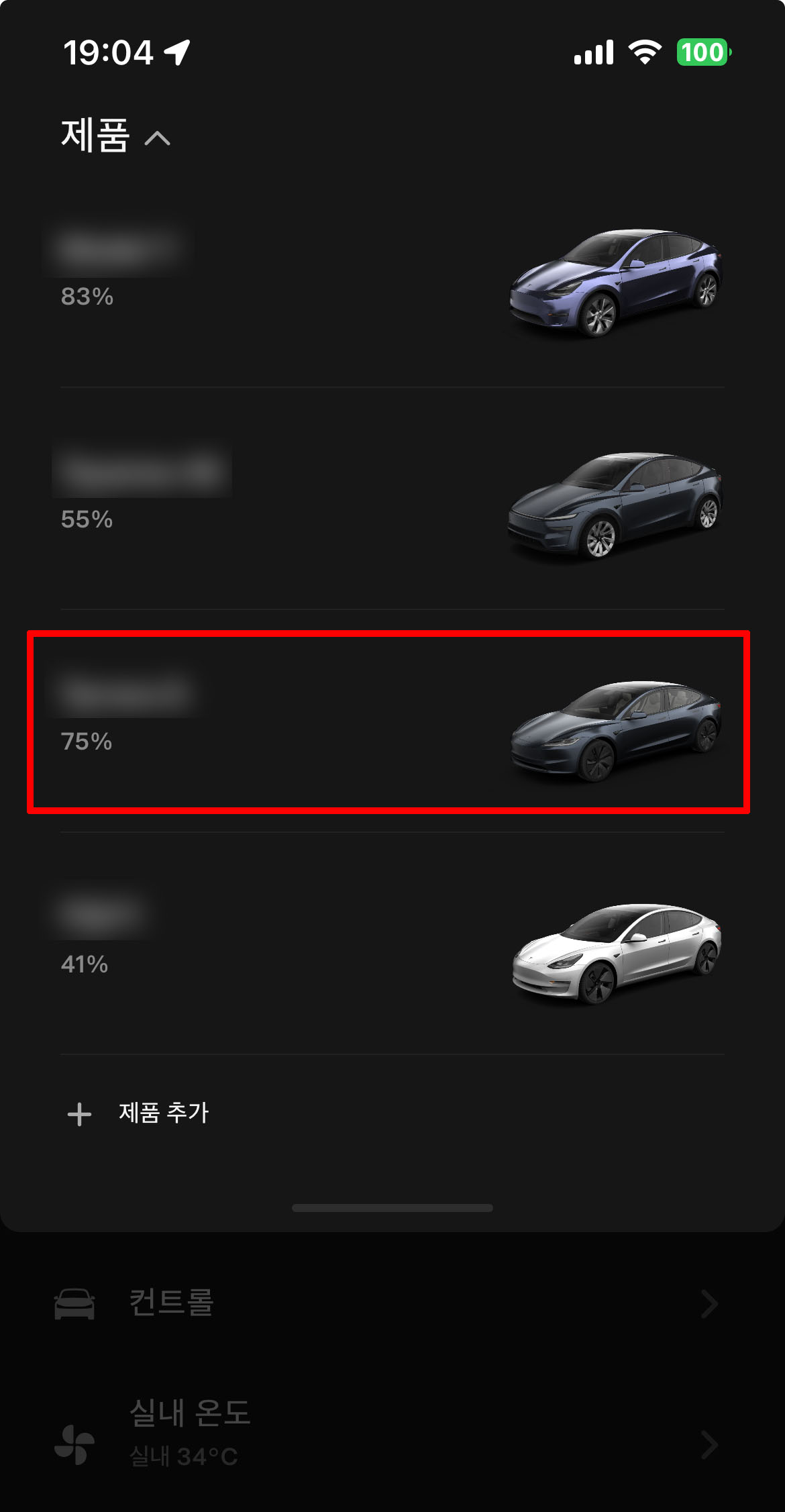
요청이 완료되고 인수받는 사람의 계정으로 로그인하면, 새로 이전된 차량이 목록에 나타납니다. 이제 해당 차량을 자유롭게 사용할 수 있습니다.
마무리
테슬라 차량 소유권 이전은 앱 하나로 쉽게 진행할 수 있어, 차량 판매 시 꼭 챙겨야 할 절차입니다.
특히 테슬라 레퍼럴 혜택을 위해 새로 만든 계정에서 기존 계정으로 차량 소유권을 옮기는 분들도 많은데요, 이 경우에도 계정 이전 절차를 정확히 진행해야 원활한 차량 관리와 서비스 이용이 가능합니다.
새 계정과 기존 계정 간의 소유권 이전을 꼼꼼히 챙겨서 불필요한 불편함 없이 테슬라 차량을 이용하시길 바랍니다.
이전 과정이나 계정 관련 궁금한 점이 있으면 언제든 댓글로 남겨주세요.